Tiada lencana pemberitahuan pada iPhone? 7 cara untuk memperbaikinya
Mengapa tiada lencana pemberitahuan pada iPhone saya?
Terdapat beberapa sebab yang diketahui mengapa lencana pemberitahuan mungkin tidak muncul pada iPhone anda. Anda mungkin menghadapi isu mod fokus, pepijat iOS atau ralat apl. Selain itu, lencana boleh dilumpuhkan dalam apl Tetapan, yang akan menghalangnya daripada muncul di atas apl apabila anda menerima pemberitahuan.
Semua sebab dan isu cache ini pada iPhone menghalang lencana pemberitahuan daripada dipaparkan pada iPhone. Gunakan bahagian seterusnya untuk membantu anda menyelesaikan isu kehilangan lencana pemberitahuan pada iPhone anda.
Cara Membetulkan Isu Lencana Pemberitahuan Hilang pada iPhone
Berikut ialah semua pembetulan yang boleh membantu anda menyelesaikan isu pemberitahuan hilang pada iPhone. Kami mengesyorkan agar anda mulakan dengan pembetulan pertama dan bekerja dengan cara anda melalui senarai sehingga anda berjaya menyelesaikan isu anda.
Kaedah 1: Semak mod fokus anda (lumpuhkan DND)
Mod fokus mungkin menghalang anda daripada melihat lencana pemberitahuan pada iPhone anda, terutamanya jika anda menggunakan DND. Jangan Ganggu ialah sebab yang diketahui ramai pengguna kehilangan bendera pemberitahuan, terutamanya apabila anda menggunakan automasi dan penapis fokus untuk mengaktifkan dan menyahaktifkan mod fokus ini secara automatik. Kami mengesyorkan anda menggunakan langkah berikut untuk menyemak mod fokus dan melumpuhkan DND atau mana-mana mod lain jika aktif pada iPhone anda. (Jika anda baru-baru ini mengemas kini kepada iOS 16.1, ini mungkin masalahnya.)
Akses Pusat Kawalan pada iPhone anda dengan meleret ke bawah dari penjuru kanan sebelah atas. Sekarang klik pada Fokus.
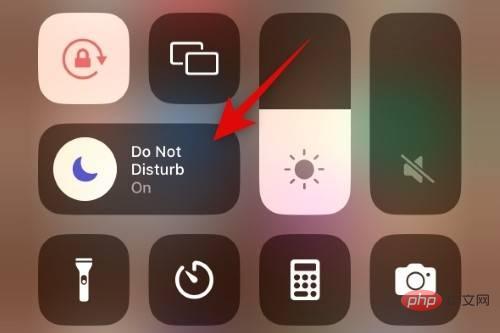
Jika mana-mana mod fokus diserlahkan, ia sedang aktif pada iPhone anda. Klik pada mod fokus yang sama untuk melumpuhkannya.
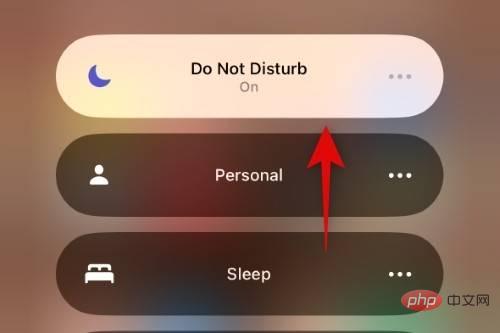
Mod fokus yang dipilih kini akan dilumpuhkan. Anda kini boleh pergi menyemak apl anda dan jika anda kehilangan lencana anda kerana Mod Fokus, isu pada iPhone anda kini harus diselesaikan.
Kaedah 2: Paksa mulakan semula iPhone
Anda mungkin kehilangan lencana pemberitahuan kerana ralat sementara, isu cache atau baki fail. Semua isu ini boleh diselesaikan dengan memulakan semula iPhone anda secara paksa. Paksa mulakan semula membantu mengosongkan fail cache, mendaftar semula perkhidmatan latar belakang dan mengaktifkan semula semua perkhidmatan masa nyata yang bergantung pada pemberitahuan tolak. Dengan cara ini, jika iPhone anda menghadapi ralat atau isu, mulakan semula secara paksa akan membantu anda memulihkan lencana pemberitahuan pada telefon anda. Gunakan langkah berikut untuk memaksa mulakan semula iPhone anda.
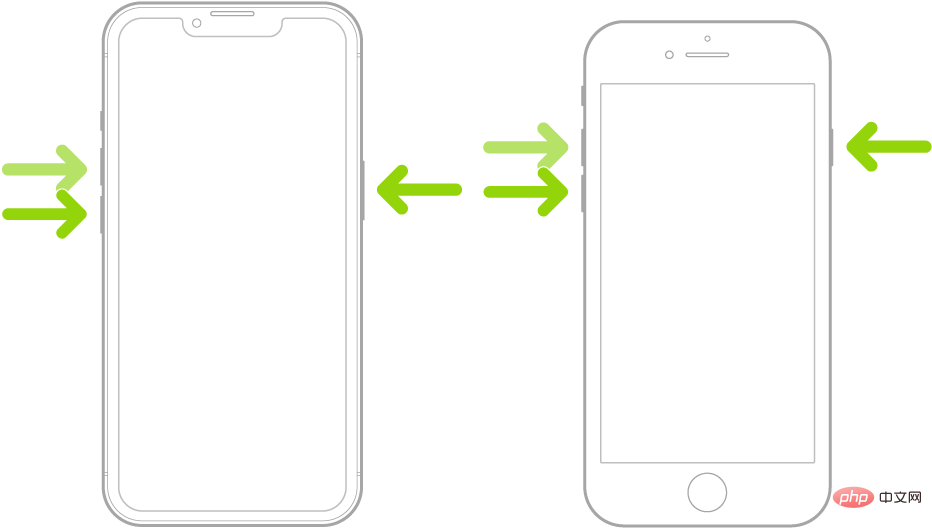
Jika anda tahu prosedur mula semula standard, mulakan semula paksa adalah hampir serupa dengannya. Mulakan dengan menekan dan melepaskan butang Naik Kelantangan dengan cepat pada iPhone anda, kemudian butang Kurangkan Kelantangan.
Apabila selesai, tekan dan tahan butang Tidur/Bangun sehingga anda melihat logo Apple. Setelah logo Apple muncul pada skrin, lepaskan butang Tidur/Bangun dan biarkan iPhone anda dimulakan semula seperti biasa.
Jika anda menghadapi ralat sementara atau isu cache, lencana pemberitahuan kini seharusnya dipulihkan pada iPhone anda.
Kaedah 3: Pastikan lencana didayakan
Jika iPhone anda masih tiada lencana pemberitahuan, anda mungkin telah melumpuhkannya dalam tetapan pemberitahuan. Kami mengesyorkan anda menggunakan langkah berikut untuk menyemak dan mendayakannya pada iPhone anda.
Buka apl Tetapan dan ketik "Pemberitahuan".
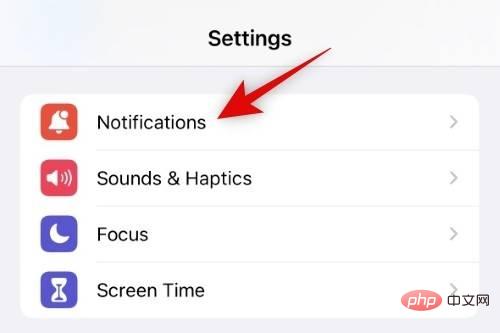
Sekarang tatal senarai dan ketik dan pilih apl terjejas yang tiada lencana pemberitahuan.
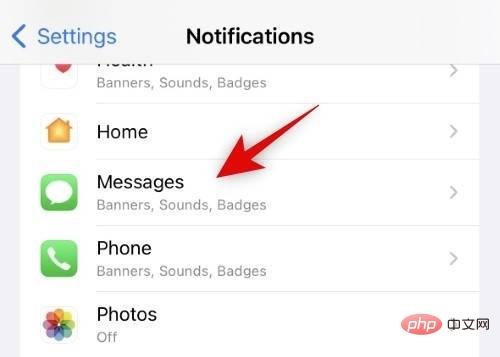
Tatal ke bawah ke bahagian MAKLUMAN dan semak suis untuk Lencana. Jika ia dimatikan, ketik dan hidupkan suis untuk Lencana.
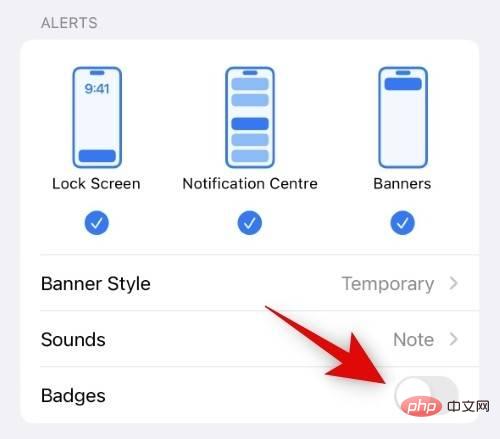
Pulang ke rumah dan semak apl. Lencana kini sepatutnya tersedia untuk apl yang dipilih. Anda kini boleh mengulangi langkah di atas untuk mendayakan bendera pemberitahuan untuk semua apl yang terjejas.
Itu sahaja! Jika lencana apl anda dilumpuhkan, lencana itu kini seharusnya dipulihkan pada iPhone anda.
Kaedah Empat: Pasang Semula Apl
Ini adalah pembetulan yang diketahui dan nampaknya berfungsi untuk kebanyakan apl, tetapi amat disyorkan untuk apl sistem seperti Mel dsb. jika tiada lencana pemberitahuan. Sila ikut langkah di bawah untuk membantu mengalih keluar, memulakan semula dan memasang semula apl, yang sepatutnya membantu memulihkan lencana pemberitahuan pada sistem anda.
Cari apl yang anda menghadapi masalah, kemudian ketik dan tahan padanya. Pilih Padam Apl.
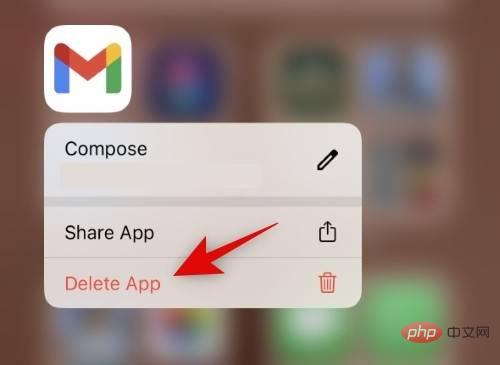
Klik Padam untuk mengesahkan pilihan anda.
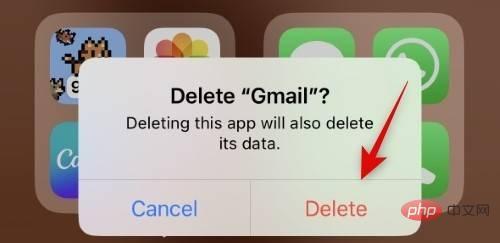
Sekarang paksa mulakan semula peranti anda dengan menekan dan melepaskan butang naikkan kelantangan, kemudian tekan butang turunkan kelantangan dengan cepat. Kemudian tekan dan tahan butang Tidur/Bangun sehingga anda melihat logo Apple. Setelah logo muncul pada skrin, lepaskan butang Tidur/Bangun dan biarkan iPhone anda dimulakan semula seperti biasa.
Selepas iPhone anda dimulakan semula, cari apl di App Store dan pasang semula.
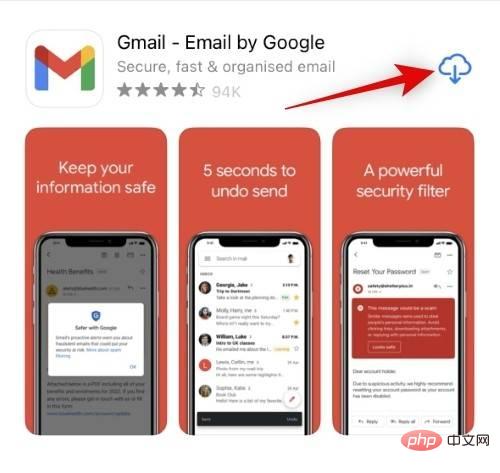
Sediakan apl seperti yang dikehendaki dan tunggu pemberitahuan masuk. Jika anda mengalami masalah dengan baki fail aplikasi dan cache, lencana kini sepatutnya dipaparkan seperti yang diharapkan.
Kaedah 5: Tukar pemberitahuan untuk apl
Anda juga mungkin menghadapi masalah perkhidmatan latar belakang yang berkaitan dengan pemberitahuan pada iPhone anda. Aplikasi ini mungkin menghadapi ralat dalam mendaftarkan pemberitahuan tolak atau hanya memaparkannya. Dalam kes ini, anda boleh menghidupkan dan mematikan pemberitahuan untuk apl yang berkaitan untuk melihat sama ada itu menyelesaikan masalah anda. Jika anda menghadapi masalah disebabkan perkhidmatan pemberitahuan yang bercanggah, maka ini boleh membantu anda menyelesaikan perkara yang sama. Gunakan langkah berikut untuk membantu anda.
Buka apl Tetapan dan ketik "Pemberitahuan".
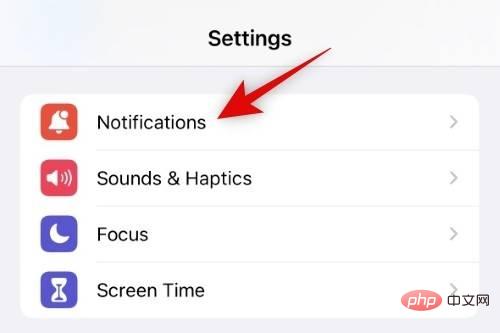
Sekarang tatal senarai apl dan ketik pada apl berkaitan yang anda tidak dapat melihat pemberitahuannya.
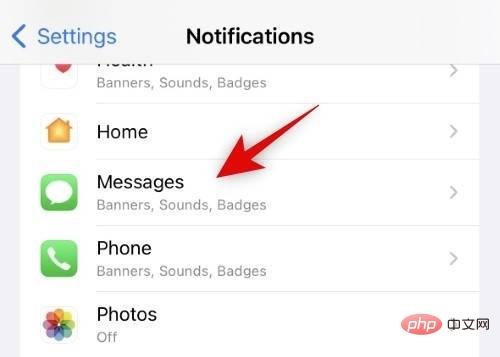
Tutup Benarkan Pemberitahuan di bahagian atas dengan mengklik padanya.
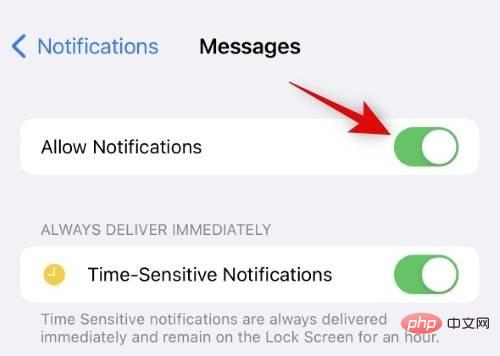
Kami kini mengesyorkan agar anda memulakan semula iPhone anda sebagai langkah berjaga-jaga. Selepas peranti anda dimulakan semula, kembali ke Tetapan > Pemberitahuan > Terjejas Apl dan hidupkan suis "Benarkan Pemberitahuan" di bahagian atas.
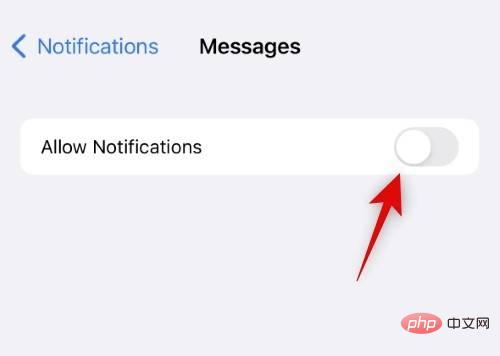
Itu sahaja! Jika anda mengalami masalah disebabkan pemberitahuan latar belakang yang bercanggah, anda kini seharusnya melihat lencana pada apl yang terjejas.
Kaedah 6: Lumpuhkan Mod Data Rendah
Mod Data Rendah ialah cara terbaik untuk menyimpan data mudah alih dan mengurangkan penggunaan internet latar belakang pada iPhone anda. Walau bagaimanapun, sesetengah apl sentiasa menyegarkan data di latar belakang untuk kemas kini masa nyata, yang merupakan punca masalah yang diketahui. Kami kini mengesyorkan agar anda cuba mematikan mod data rendah pada iPhone anda untuk menyemak sama ada anda kehilangan lencana akibatnya. Gunakan langkah berikut untuk membantu anda melalui proses tersebut.
Buka apl Tetapan dan ketik "Data Mudah Alih" di bahagian atas.
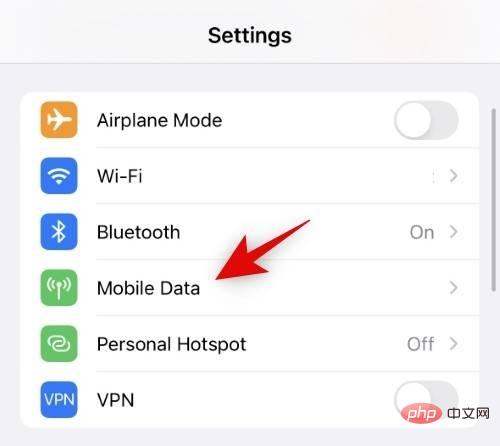
Klik dan pilih pilihan Data Mudah Alih.
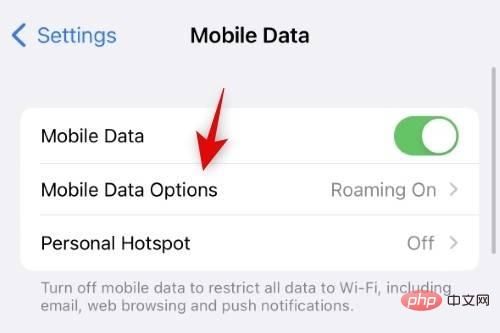
Klik dan pilih Mod Data.
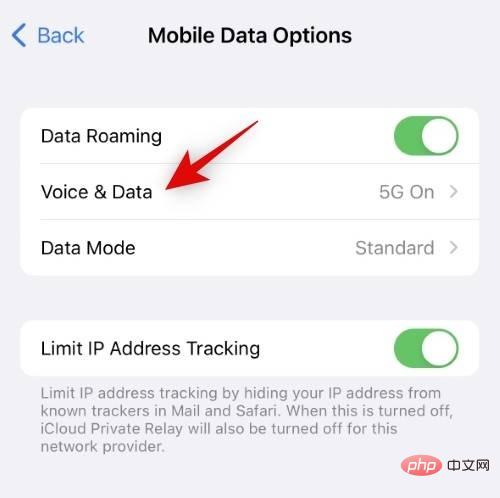
Sekarang klik dan pilih Standard atau Benarkan Lebih Banyak Data pada 5G.
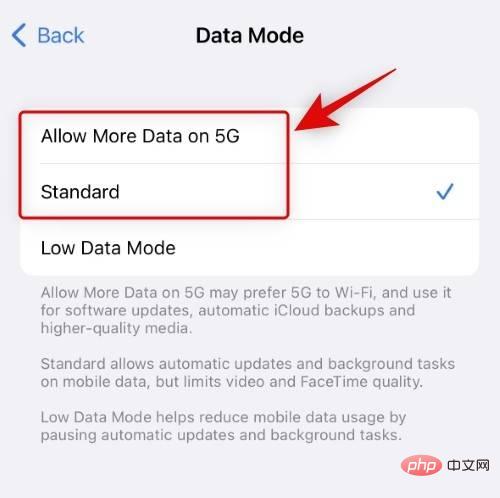
Begitu juga, mari matikan Mod Data Rendah untuk rangkaian Wi-Fi semasa anda juga. Kembali ke apl Tetapan dan ketik "Wi-Fi".
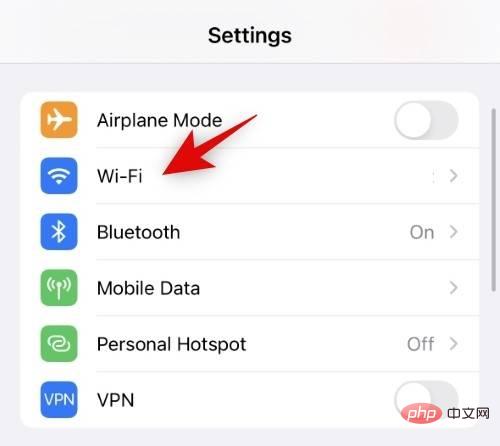
Klik  ikon di sebelah rangkaian Wi-Fi semasa.
ikon di sebelah rangkaian Wi-Fi semasa.
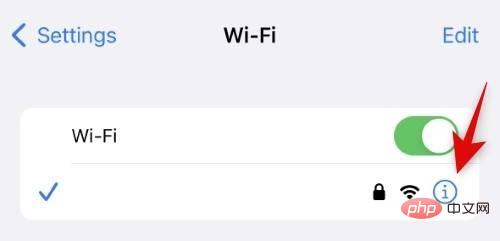
Sekarang matikan suis mod data rendah.
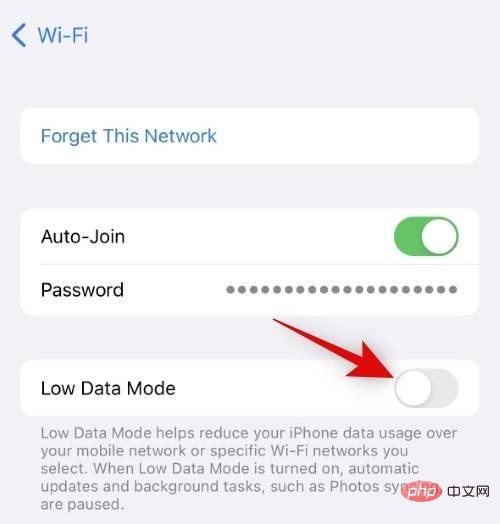
Begitu juga, matikan suis Mod Data Rendah untuk rangkaian Wi-Fi lain yang anda gunakan. Kami kini mengesyorkan anda memulakan semula iPhone anda sebagai langkah berjaga-jaga. Walau bagaimanapun, ini adalah pilihan sepenuhnya.
Jika Mod Data Rendah menghalang lencana pemberitahuan daripada muncul pada iPhone anda, isu ini kini harus dibetulkan untuk anda.
Kaedah 7: Pastikan Muat Semula Apl Latar Belakang didayakan
Muat Semula Apl Latar Belakang ialah ciri dalam iOS yang membolehkan anda mengawal apl mana yang dibenarkan untuk mengakses rangkaian di latar belakang untuk memaparkan kemas kini dan pemberitahuan dalam masa nyata. Jika muat semula apl latar belakang dimatikan untuk sesetengah apl, maka mereka tidak akan dapat menghantar pemberitahuan tolak dan pemberitahuan semasa ketibaan, yang mungkin menyebabkan lencana tidak berfungsi pada iPhone anda. Begini cara anda boleh menyemak dan menghidupkan muat semula apl latar belakang untuk apl yang terjejas.
Buka apl Tetapan dan ketik "Umum".
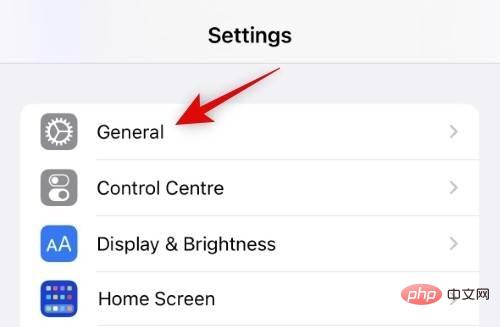
Sekarang ketik dan pilih Muat Semula Apl Latar Belakang.
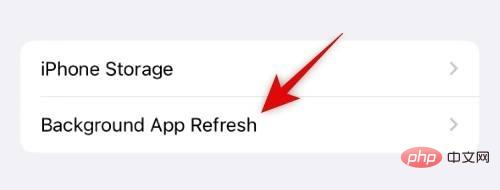
Sekarang semak bahagian atas senarai Penyemakan Semula Apl Latar Belakang. Jika ditunjukkan sebagai Mati, muat semula apl latar belakang dimatikan untuk semua apl. Klik padanya untuk membukanya.
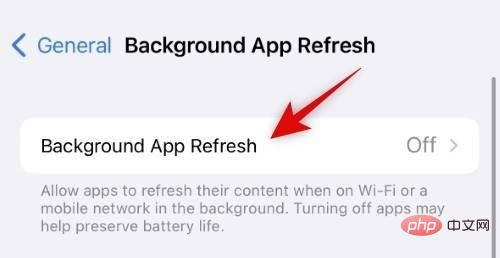
Klik dan pilih Wi-Fi atau Wi-Fi dan data mudah alih mengikut keutamaan anda.
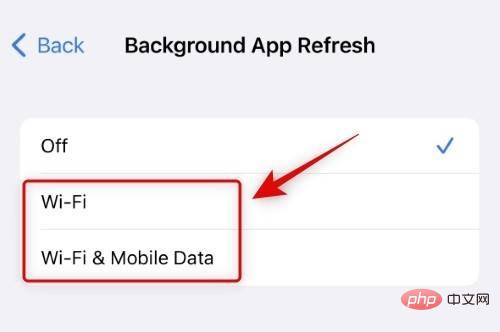
Sekarang kembali ke skrin sebelumnya dan ketik dan hidupkan suis untuk semua apl yang terjejas yang tidak dapat menerima pemberitahuan lencana.
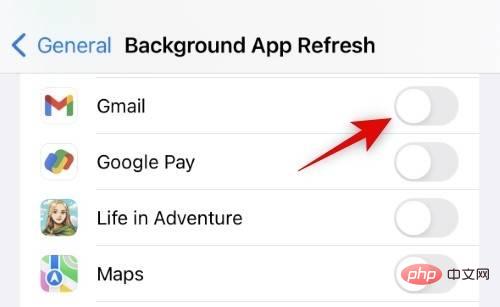
Itu sahaja! Jika anda tidak mendapat pemberitahuan lencana pada iPhone anda disebabkan oleh penyegaran semula apl latar belakang, isu itu kini harus diselesaikan.
Atas ialah kandungan terperinci Tiada lencana pemberitahuan pada iPhone? 7 cara untuk memperbaikinya. Untuk maklumat lanjut, sila ikut artikel berkaitan lain di laman web China PHP!

Alat AI Hot

Undresser.AI Undress
Apl berkuasa AI untuk mencipta foto bogel yang realistik

AI Clothes Remover
Alat AI dalam talian untuk mengeluarkan pakaian daripada foto.

Undress AI Tool
Gambar buka pakaian secara percuma

Clothoff.io
Penyingkiran pakaian AI

Video Face Swap
Tukar muka dalam mana-mana video dengan mudah menggunakan alat tukar muka AI percuma kami!

Artikel Panas

Alat panas

Notepad++7.3.1
Editor kod yang mudah digunakan dan percuma

SublimeText3 versi Cina
Versi Cina, sangat mudah digunakan

Hantar Studio 13.0.1
Persekitaran pembangunan bersepadu PHP yang berkuasa

Dreamweaver CS6
Alat pembangunan web visual

SublimeText3 versi Mac
Perisian penyuntingan kod peringkat Tuhan (SublimeText3)

Topik panas
 1391
1391
 52
52
 iPhone 16 Pro dan iPhone 16 Pro Max rasmi dengan kamera baharu, A18 Pro SoC dan skrin yang lebih besar
Sep 10, 2024 am 06:50 AM
iPhone 16 Pro dan iPhone 16 Pro Max rasmi dengan kamera baharu, A18 Pro SoC dan skrin yang lebih besar
Sep 10, 2024 am 06:50 AM
Apple akhirnya telah menanggalkan penutup model iPhone mewah baharunya. iPhone 16 Pro dan iPhone 16 Pro Max kini hadir dengan skrin yang lebih besar berbanding dengan model generasi terakhir mereka (6.3-in pada Pro, 6.9-in pada Pro Max). Mereka mendapat Apple A1 yang dipertingkatkan
 Kunci Pengaktifan bahagian iPhone dikesan dalam iOS 18 RC — mungkin merupakan pukulan terbaharu Apple ke kanan untuk dibaiki dijual di bawah nama perlindungan pengguna
Sep 14, 2024 am 06:29 AM
Kunci Pengaktifan bahagian iPhone dikesan dalam iOS 18 RC — mungkin merupakan pukulan terbaharu Apple ke kanan untuk dibaiki dijual di bawah nama perlindungan pengguna
Sep 14, 2024 am 06:29 AM
Awal tahun ini, Apple mengumumkan bahawa ia akan mengembangkan ciri Kunci Pengaktifannya kepada komponen iPhone. Ini memautkan komponen iPhone individu secara berkesan, seperti bateri, paparan, pemasangan FaceID dan perkakasan kamera ke akaun iCloud,
 Kunci Pengaktifan bahagian iPhone mungkin merupakan pukulan terbaharu Apple ke kanan untuk dibaiki dijual dengan berselindung di bawah perlindungan pengguna
Sep 13, 2024 pm 06:17 PM
Kunci Pengaktifan bahagian iPhone mungkin merupakan pukulan terbaharu Apple ke kanan untuk dibaiki dijual dengan berselindung di bawah perlindungan pengguna
Sep 13, 2024 pm 06:17 PM
Awal tahun ini, Apple mengumumkan bahawa ia akan mengembangkan ciri Kunci Pengaktifannya kepada komponen iPhone. Ini memautkan komponen iPhone individu secara berkesan, seperti bateri, paparan, pemasangan FaceID dan perkakasan kamera ke akaun iCloud,
 Platform Perdagangan Platform Perdagangan Rasmi dan Alamat Pemasangan Rasmi
Feb 13, 2025 pm 07:33 PM
Platform Perdagangan Platform Perdagangan Rasmi dan Alamat Pemasangan Rasmi
Feb 13, 2025 pm 07:33 PM
Artikel ini memperincikan langkah -langkah untuk mendaftar dan memuat turun aplikasi terkini di laman web rasmi Gate.io. Pertama, proses pendaftaran diperkenalkan, termasuk mengisi maklumat pendaftaran, mengesahkan nombor e -mel/telefon bimbit, dan menyelesaikan pendaftaran. Kedua, ia menerangkan cara memuat turun aplikasi Gate.io pada peranti iOS dan peranti Android. Akhirnya, petua keselamatan ditekankan, seperti mengesahkan kesahihan laman web rasmi, membolehkan pengesahan dua langkah, dan berjaga-jaga terhadap risiko phishing untuk memastikan keselamatan akaun pengguna dan aset.
 Berbilang pengguna iPhone 16 Pro melaporkan isu pembekuan skrin sentuh, mungkin dikaitkan dengan sensitiviti penolakan tapak tangan
Sep 23, 2024 pm 06:18 PM
Berbilang pengguna iPhone 16 Pro melaporkan isu pembekuan skrin sentuh, mungkin dikaitkan dengan sensitiviti penolakan tapak tangan
Sep 23, 2024 pm 06:18 PM
Jika anda sudah mendapatkan peranti daripada barisan iPhone 16 Apple — lebih khusus lagi, 16 Pro/Pro Max — kemungkinan besar anda baru-baru ini menghadapi beberapa jenis isu dengan skrin sentuh. Perkara utama ialah anda tidak bersendirian—laporan
 Anbi App Rasmi Muat turun v2.96.2 Pemasangan versi terkini ANBI Versi Android Rasmi
Mar 04, 2025 pm 01:06 PM
Anbi App Rasmi Muat turun v2.96.2 Pemasangan versi terkini ANBI Versi Android Rasmi
Mar 04, 2025 pm 01:06 PM
Langkah Pemasangan Rasmi Binance: Android perlu melawat laman web rasmi untuk mencari pautan muat turun, pilih versi Android untuk memuat turun dan memasang; Semua harus memberi perhatian kepada perjanjian melalui saluran rasmi.
 Beats menambah sarung telefon pada barisannya: memperkenalkan sarung MagSafe untuk siri iPhone 16
Sep 11, 2024 pm 03:33 PM
Beats menambah sarung telefon pada barisannya: memperkenalkan sarung MagSafe untuk siri iPhone 16
Sep 11, 2024 pm 03:33 PM
Beats terkenal dengan pelancaran produk audio seperti pembesar suara Bluetooth dan fon kepala, tetapi dalam apa yang paling boleh digambarkan sebagai kejutan, syarikat milik Apple itu telah bercabang untuk membuat sarung telefon, bermula dengan siri iPhone 16. The Beats iPhone
 Bagaimana untuk menyelesaikan masalah 'Kunci Array Undefined' Sign ''ralat ketika memanggil Alipay Easysdk menggunakan PHP?
Mar 31, 2025 pm 11:51 PM
Bagaimana untuk menyelesaikan masalah 'Kunci Array Undefined' Sign ''ralat ketika memanggil Alipay Easysdk menggunakan PHP?
Mar 31, 2025 pm 11:51 PM
Penerangan Masalah Apabila memanggil Alipay Easysdk menggunakan PHP, selepas mengisi parameter mengikut kod rasmi, mesej ralat dilaporkan semasa operasi: "Undefined ...



